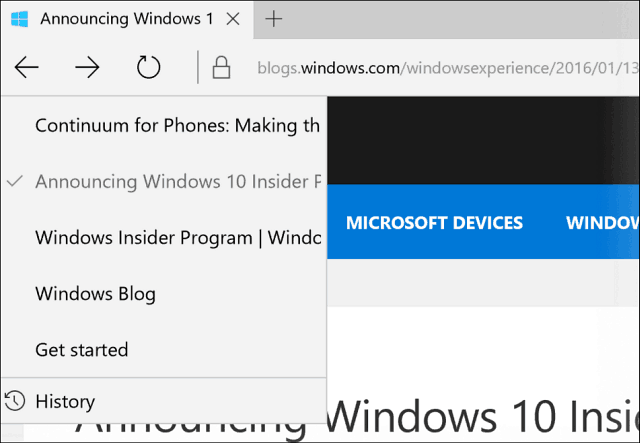Как изменить учетную запись Google по умолчанию в считанные секунды
Гугл Хром Google Герой / / June 04, 2020
Последнее обновление
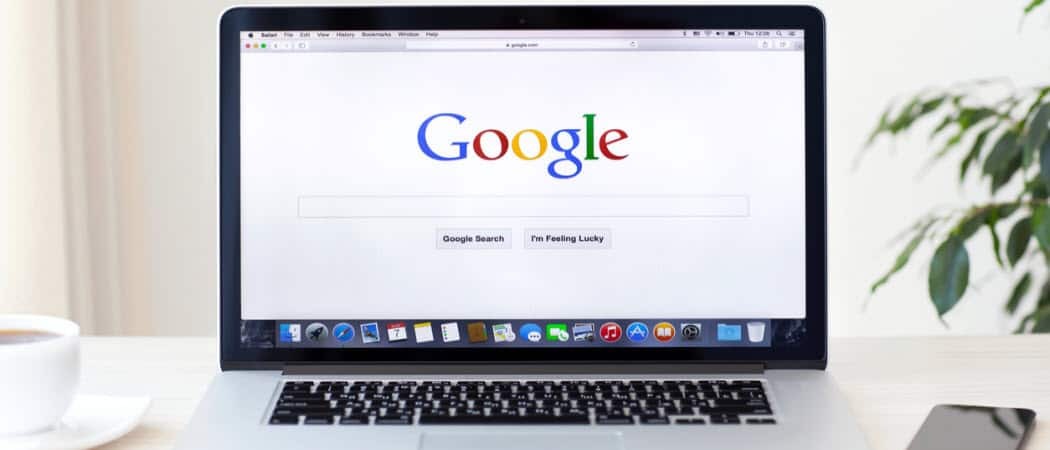
Легко изменить учетную запись Google по умолчанию для нескольких служб Google. Это полезно, если вы используете несколько учетных записей Google в браузере Chrome.
Изменить учетную запись Google по умолчанию для Календаря Google, Gmail и других служб Google очень просто. Это особенно полезно, если вы используете несколько учетных записей Google в браузере Chrome.
Также легко переключаться между учетными записями Google в браузере Chrome. Но если вы используете одну учетную запись чаще, чем другие, вы можете изменить свою учетную запись Google по умолчанию на эту.
Как изменить учетную запись Google по умолчанию
Хитрость в настройке учетной записи Google по умолчанию в Chrome заключается в понимании того, как учетная запись по умолчанию выбирается в первую очередь. В вашем аккаунте Google не скрыты какие-либо настройки, позволяющие выбрать это. Вместо этого Google использует начальную учетную запись, которую вы использовали для входа в качестве учетной записи «по умолчанию».
Так Google описывает «учетную запись по умолчанию» на их страница поддержки.
Во многих случаях ваша учетная запись по умолчанию - та, с которой вы вошли первым. На мобильных устройствах ваша учетная запись по умолчанию может отличаться в зависимости от операционной системы вашего устройства и приложений, которые вы используете.
Первым шагом к решению этой проблемы является выход из любой учетной записи, которую вы в настоящее время используете в Chrome.
1. Перейдите на Google.com и выберите изображение профиля в правом верхнем углу страницы поиска Google.
2. Выбрать выход выйти из этой учетной записи Google.
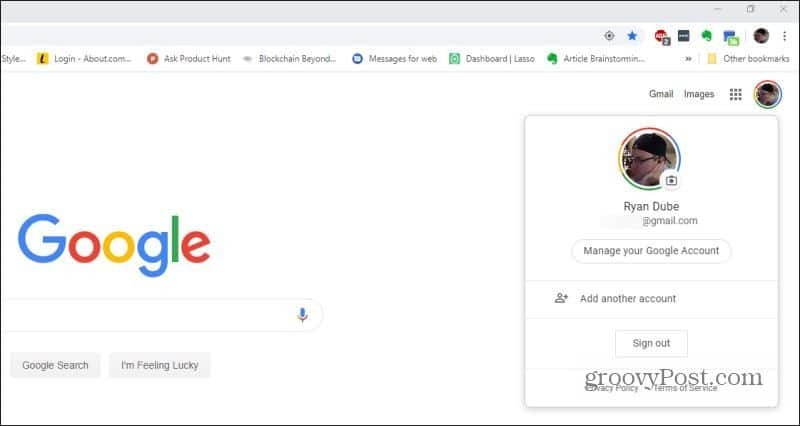
3. Теперь, когда вы не вошли ни в какие аккаунты Google, вы можете войти в свой первый аккаунт. Это будет учетная запись Google по умолчанию. Выбрать войти в систему в правом верхнем углу страницы поиска Google, чтобы сделать это.
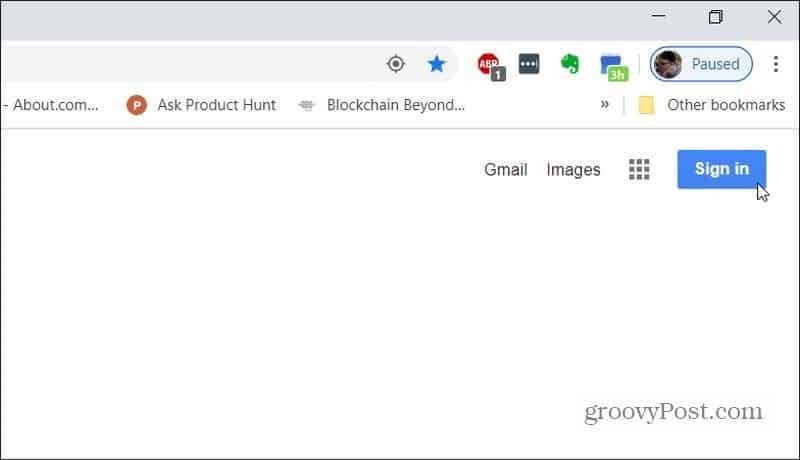
4. Теперь вы хотите выбрать или добавить учетную запись Google по умолчанию. Если вы никогда не входили в систему раньше, вам нужно выбрать Использовать другой аккаунт. В противном случае выберите учетную запись.
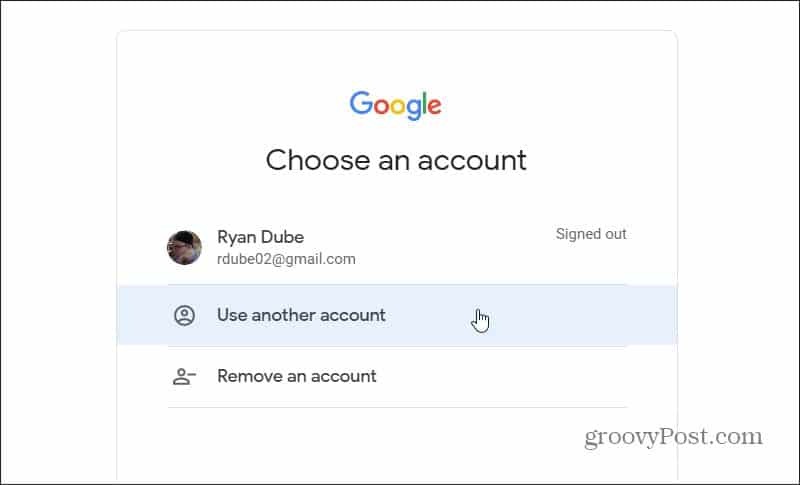
5. После входа в систему вы увидите изображение профиля по умолчанию, отображаемое для этой новой учетной записи.
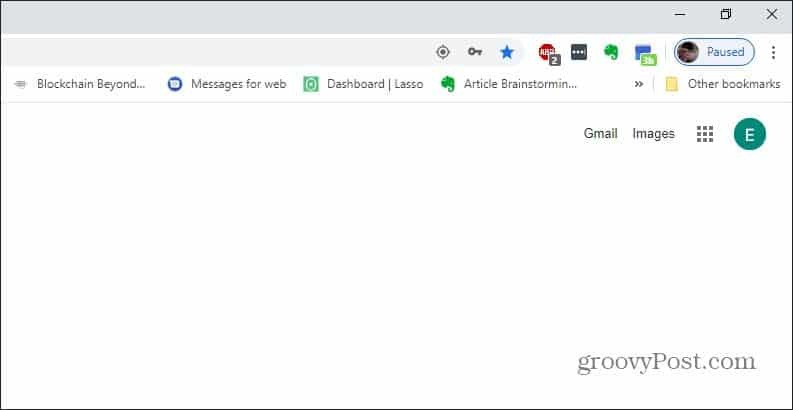
Эта учетная запись теперь является вашей учетной записью Google по умолчанию для всех служб Google, которые вы используете, таких как Gmail или Календарь Google.
Использование нескольких учетных записей Google
Если вы хотите, вы можете войти в дополнительную учетную запись, снова выбрав изображение профиля и выбрав другую учетную запись.
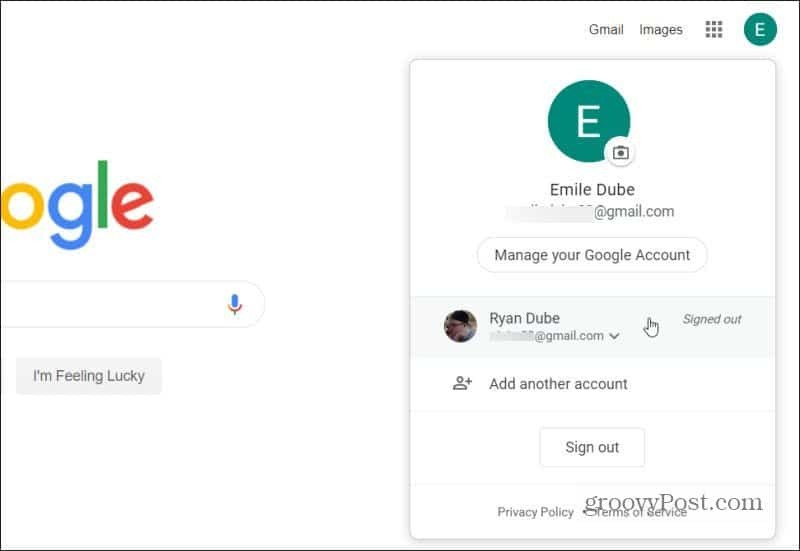
После того как вы вошли во вторую учетную запись Google, исходная учетная запись, в которую вы вошли, остается по умолчанию. Вы можете увидеть это, если они снова выберут изображение профиля. Вы увидите, что вы вошли во вторую учетную запись Google, но первая учетная запись, в которую вы вошли, отображает «Default» справа.
Это означает, что вы вошли во вторую учетную запись Google для текущего приложения Google, которое вы используете (в данном случае, Google Search).
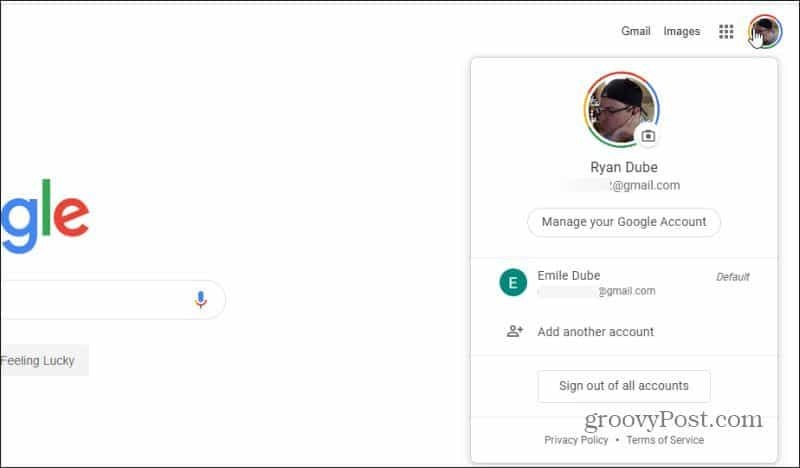
Но если вы откроете новую вкладку и посетите другой сервис Google, например Gmail или Календарь Google, вы увидите, что он по-прежнему использует учетную запись Google по умолчанию.
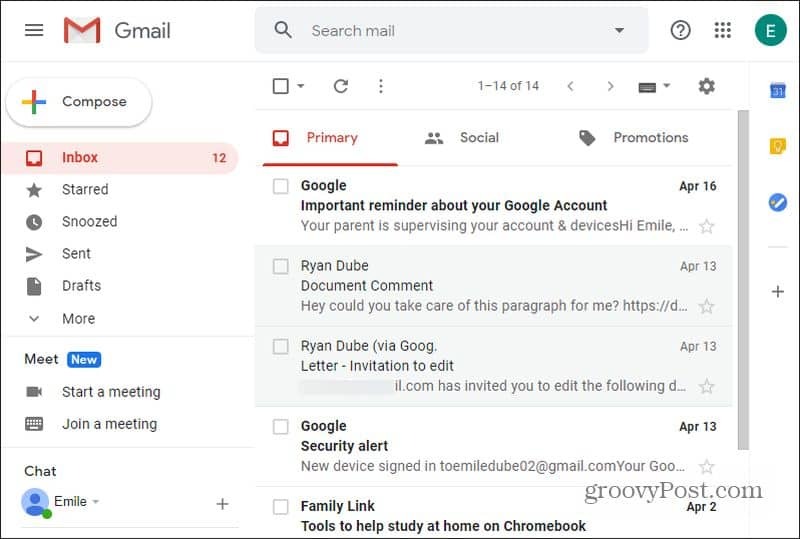
Это полезно, когда большинство используемых вами служб Google находятся под одной учетной записью Google, и вы редко используете другую учетную запись, за исключением нескольких служб.
Ты можешь измениться Такие аккаунты гугл на андроид или устройства iOS, а также.
Использование Google Chrome для управления несколькими учетными записями
Гораздо чаще люди используют разные учетные записи Google для разных целей. И им нужно использовать все свои сервисы Google в своей учетной записи.
Использование подхода Google «пользователь по умолчанию» в предыдущем разделе может стать проблемой. Вместо этого лучше использовать функцию нескольких профилей Google Chrome.
Чтобы начать использовать это, откройте браузер и выберите изображение профиля в строке меню в верхней части окна Google Chrome.
Здесь вы будете иметь различные варианты;
- Вы можете выбрать Войдите снова вернуться в учетную запись, которую вы использовали, когда в последний раз у вас был открыт Chrome. Если вы закроете Chrome во время входа в систему, при следующем открытии он автоматически войдет в эту учетную запись.
- Выберите Гость, чтобы использовать Google Chrome без какой-либо учетной записи. Это полезно, если вы не хотите, чтобы закладки, история поиска или история браузера регистрировались в любой из ваших учетных записей Google.
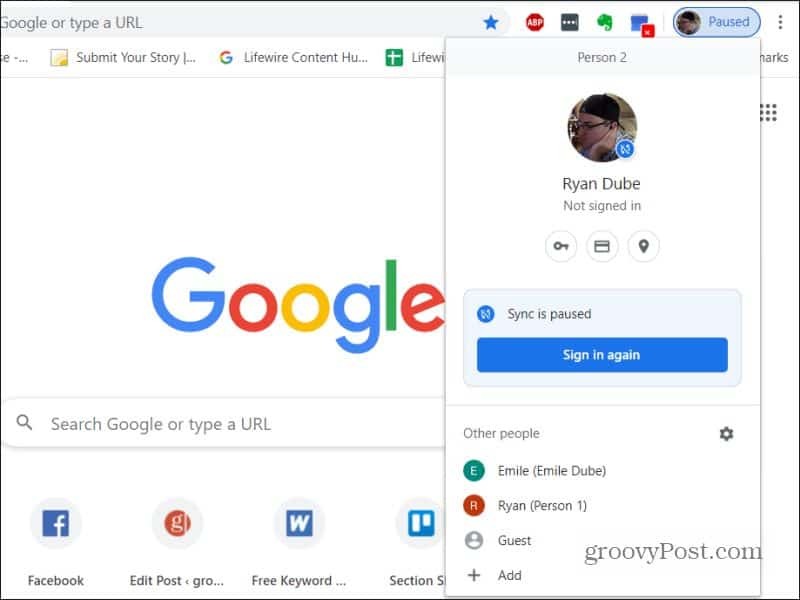
3. Выбрать Добавить добавить новую учетную запись Google в браузер Chrome. Когда вы сделаете это, вы можете назначить учетной записи уникальное изображение профиля, чтобы вы могли его распознать.
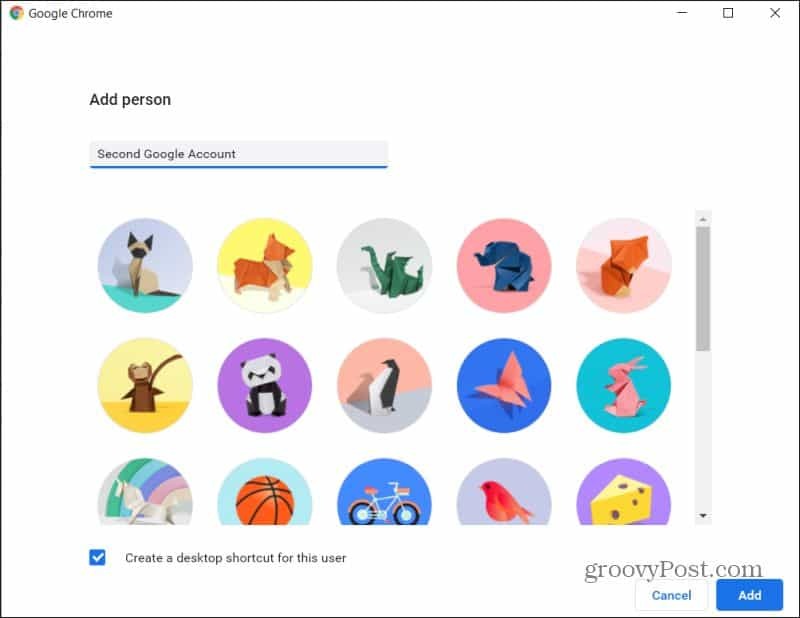
4. Если вы выберете одну из существующих учетных записей, откроется совершенно новое окно браузера Chrome, зарегистрированное в другой учетной записи Google.
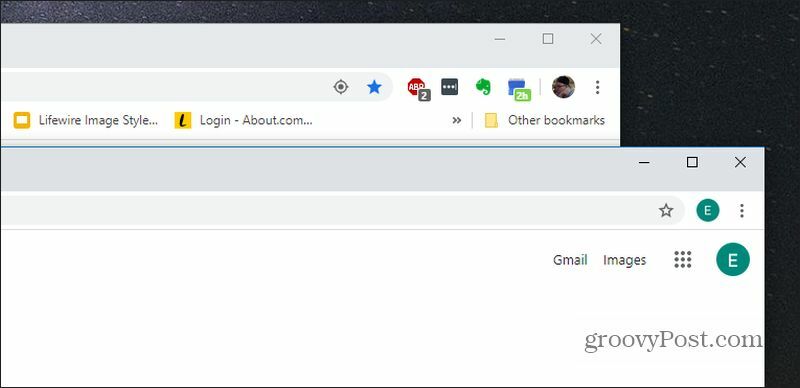
Это также просто удалите любую из этих учетных записей из браузера Google Chrome также.
Подводя итоги
Это наиболее эффективный способ использования нескольких учетных записей Google. Он позволяет вам использовать два или более окон Google Chrome, вошедших в одну из ваших учетных записей Google по умолчанию в этом окне браузера.
Это означает, что вам не нужно беспокоиться о постоянном переключении между учетными записями, когда вы используете различные службы Google в этом браузере.
Chrome - не единственный браузер, позволяющий войти в несколько учетных записей Google. Другие браузеры предлагают эту функцию также.
Имейте в виду, что вы можете синхронизируйте работу браузера Chrome и журналы на всех устройствах также.
Что такое личный капитал? Обзор 2019 года, включая то, как мы используем его для управления деньгами
Если вы начинаете инвестировать или являетесь опытным трейдером, в Personal Capital каждый найдет что-то для себя. Вот посмотрите на ...